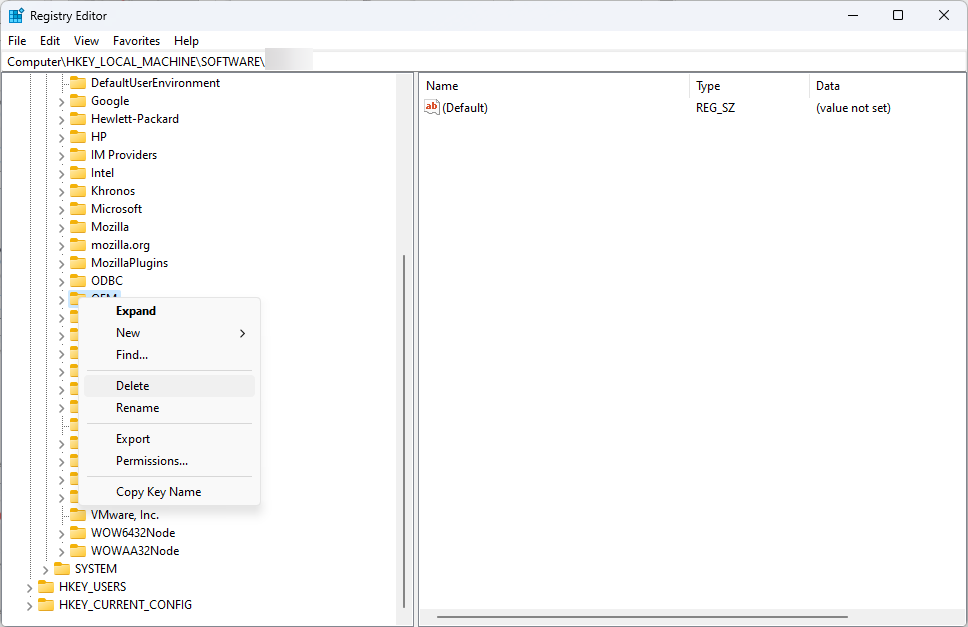- Operacija nebuvo sėkmingai baigta, kai kompiuteris užkrėstas virusu.
- Pirmas dalykas, kurį galite padaryti, kad pašalintumėte virusą, yra pakeisti antivirusinę programinę įrangą.
- Kartais „Windows Defender“ klaidina tam tikrus failus užkrėstais, todėl pabandykite jį išjungti.
- Taip pat galite naudoti komandinę eilutę, kad „Windows“ nuskaitytų ir išspręstų probleminį failą.

- Atsisiųskite „Restoro“ kompiuterio taisymo įrankį pateikiamas kartu su patentuotomis technologijomis (galima įsigyti patentą čia).
- Spustelėkite Paleiskite nuskaitymą rasti „Windows“ problemų, kurios gali sukelti kompiuterio problemų.
- Spustelėkite Taisyti viską išspręsti problemas, turinčias įtakos jūsų kompiuterio saugumui ir našumui
- „Restoro“ atsisiuntė 0 skaitytojų šį mėnesį.
Kompiuteriniai virusai gali kelti pavojų saugumui ir sistemos klaidas, pvz., KLAIDA_VIRUS_INFECTED atsirasti.
Po šios klaidos paprastai seka Operacija nebuvo sėkmingai baigta, nes faile yra virusas pranešimą, o šiandien mes parodysime, kaip ištaisyti šią klaidą „Windows 10“.
Turime paminėti, kad jūsų kompiuterio antivirusinė programa arba „Windows Defender“ taip pat gali klaidingai užkrėsti neužkrėstus failus, todėl pateikiamas klaidos pranešimas.
Laimei, šiame straipsnyje aptarėme visus šios problemos aspektus, todėl patariame kruopščiai vykdyti mūsų nurodymus.
Kaip išspręsti ERROR VIRUS INFECTED problemą?
1. Išjunkite „Windows Defender“
- Paspauskite „Windows“ raktas + Aš norėdami atidaryti programą „Nustatymai“.
- Kartą Nustatymų programa atsidaro, eikite į Atnaujinimas ir sauga skyrius.
- Kairiojoje srityje eikite į Windows Defender ir dešiniojoje srityje išjunkite Realaus laiko apsauga.
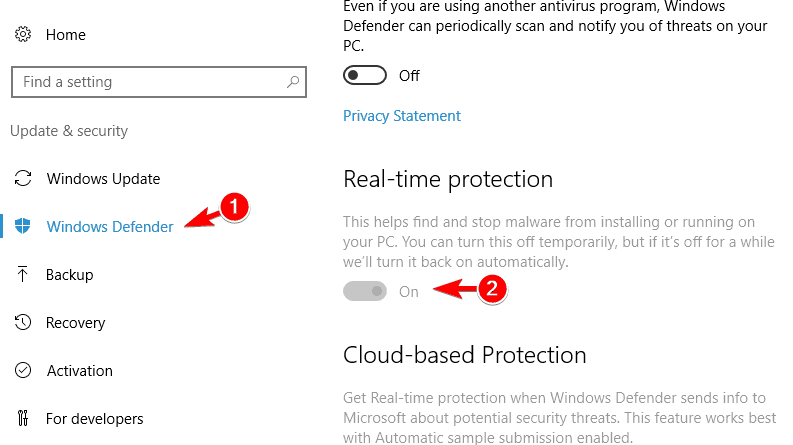
Naudojant antivirusas yra gana svarbus, o „Windows 10“ yra su savo antivirusine programine įranga, vadinama „Windows Defender“.
Daugeliu atvejų tai yra tvirta antivirusinė programa, tačiau nedaugelis vartotojų pranešė, kad „Windows Defender“ gali sukelti šią ir kitas klaidas.
Norėdami išspręsti šią problemą, patariama išjungti Windows Defender visiškai.
Prieš parodydami, kaip tai padaryti, turite būti tikri, kad failas, kurį bandote paleisti, nėra kenkėjiškas.
Jei bandote paleisti failą iš saugaus šaltinio, greičiausiai jis nėra užkrėstas. Norėdami išjungti „Windows Defender“, atlikite šiuos veiksmus:
Tai padarius „Windows Defender“ bus išjungtas ir galėsite paleisti failą be jokių problemų.
Kai kurie vartotojai pranešė, kad šis metodas laikinai išjungs „Windows Defender“, todėl jis vėl įsijungs po trumpo laiko.
Norėdami visiškai išjungti „Windows Defender“, turite redaguoti registrą.
Norėdami tai padaryti, atlikite šiuos veiksmus:
- Paspauskite „Windows“ raktas + R ir įeik regedit.
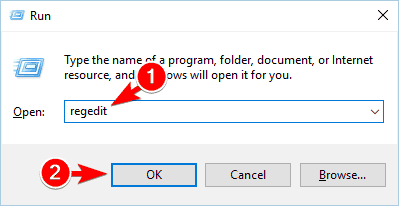
- Pasirenkama: Prieš keičiant registrą visada gerai sukurti atsarginę kopiją, jei kas nors nepavyktų.
- Norėdami sukurti atsarginę registro kopiją, eikite į Failas> Eksportuoti.
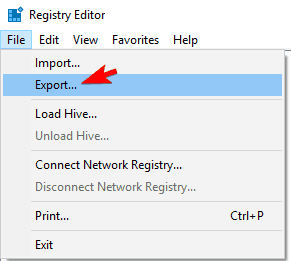
- Pasirinkite Viskas kaip Eksporto diapazonas ir įveskite norimą vardą.
- Pasirinkite saugią vietą ir spustelėkite Sutaupyti mygtuką eksportuoti savo registrą. Jei kyla kokių nors problemų, galite tiesiog paleisti šį failą ir atkurti registrą į pradinę būseną.
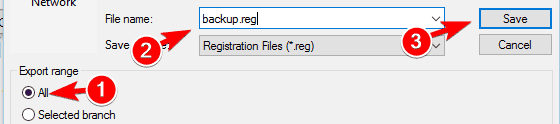
- Pasirinkite saugią vietą ir spustelėkite Sutaupyti mygtuką eksportuoti savo registrą. Jei kyla kokių nors problemų, galite tiesiog paleisti šį failą ir atkurti registrą į pradinę būseną.
- Kairiojoje srityje eikite į šį kelią:
HKEY_LOCAL_MACHINE \ SOFTWARE \ Policies \ Microsoft \ Windows Defender - Ieškoti „DisableAntiSpyware“ DWORD dešiniojoje srityje.
- Jei šio DWORD nėra, dešiniuoju pelės mygtuku spustelėkite tuščią vietą dešinėje srityje ir pasirinkite Naujas> DWORD (32 bitų vertė).
- Įveskite „DisableAntiSpyware“ kaip naujo DWORD pavadinimą ir dukart spustelėkite jį.
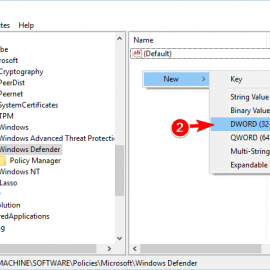
- Nustatyti Vertės duomenys į 1 ir spustelėkite Gerai kad išsaugotumėte pakeitimus.
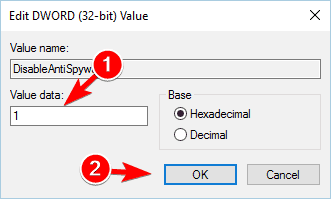
Tai padarius, „Windows Defender“ bus visam laikui išjungta ir šios klaidos nebematysite.
Jei nenorite redaguoti registro, galite išjungti „Windows Defender“ naudodami grupės strategijos rengyklę. Norėdami tai padaryti, atlikite šiuos veiksmus:
- Paspauskite „Windows“ raktas + R ir įeik gpedit.msc.
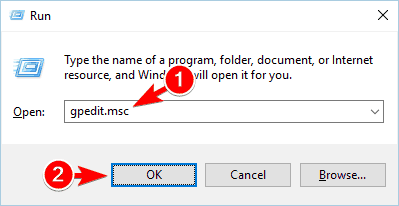
- Kartą Grupės politikos redaktorius atsidaro, kairiajame skydelyje eikite į šį kelią:
Kompiuterio konfigūracija \ Administrative \ Templates \ Windows \ Components \ Windows \ Defender - Dešinėje srityje dukart spustelėkite Išjunkite „Windows Defender“.
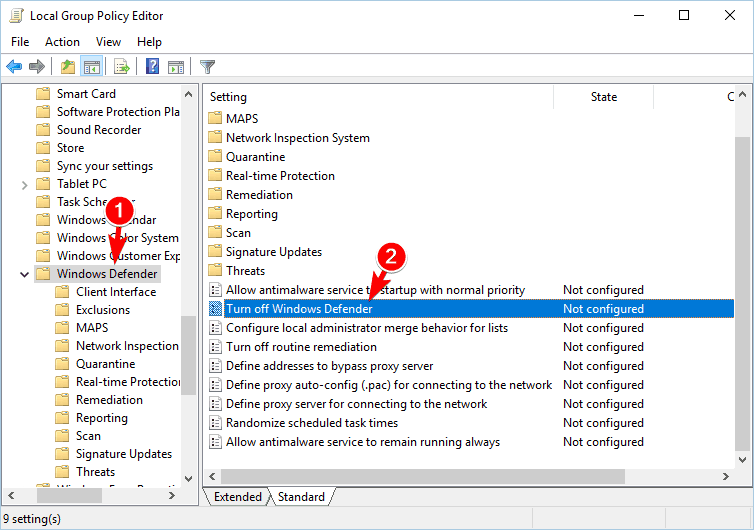
- Pasirinkite Įjungtas parinktį ir spustelėkite Taikyti ir Gerai, kad išsaugotumėte pakeitimus.
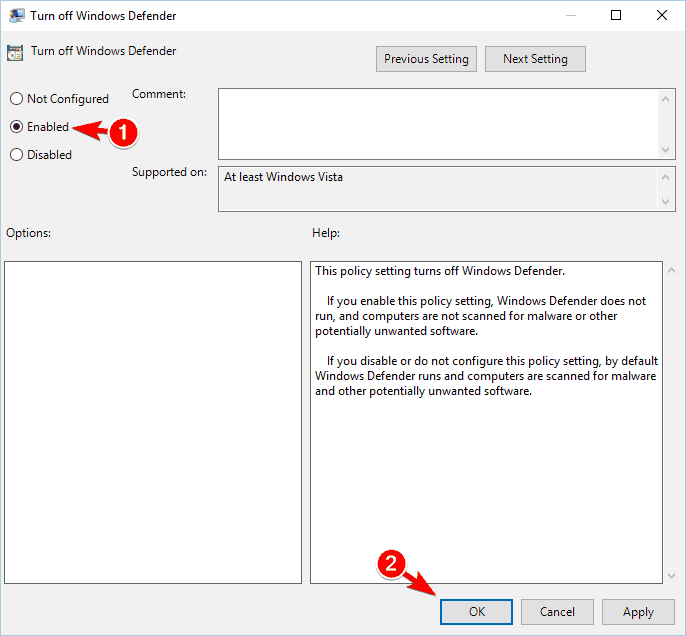
Atminkite, kad išjungus „Windows Defender“ jūsų kompiuteris gali būti pažeidžiamas kenkėjiškų programų, todėl patariame kuo greičiau atsisiųsti ir įdiegti trečiosios šalies antivirusinę priemonę.
2. Atlikite sistemos atkūrimą
- Paspauskite „Windows“ raktas + S ir įeik sistemos atkūrimo.
- Pasirinkite Sukurkite atkūrimo tašką iš meniu.
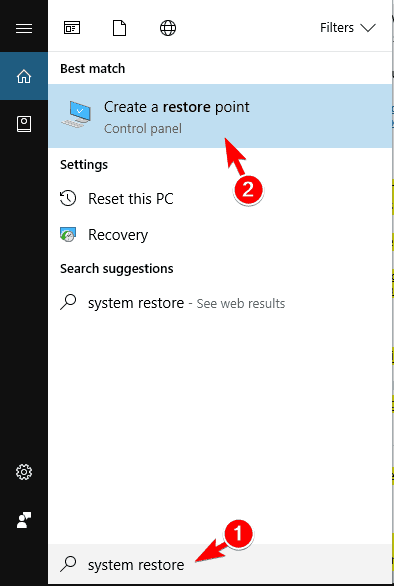
- Sistemos ypatybės Dabar pasirodys langas.
- Spustelėkite Sistemos atkūrimo mygtuką.
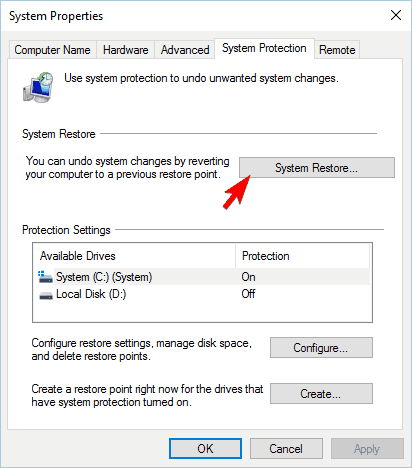
- Sistemos atkūrimo dabar bus atidarytas langas.
- Spustelėkite Kitasir pasirinkite norimą atkūrimo tašką ir spustelėkite Kitas.
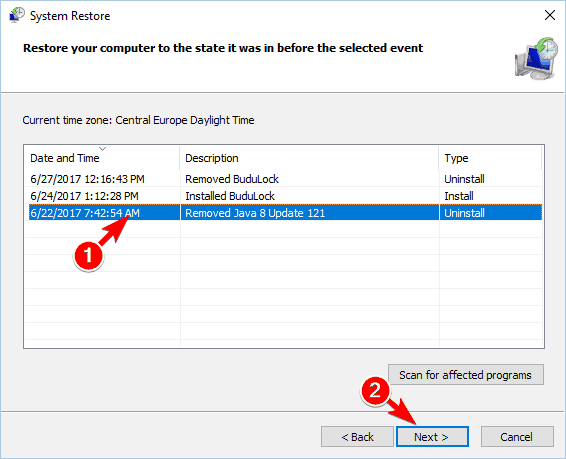
- Vykdykite ekrane pateikiamas instrukcijas, kad užbaigtumėte atkūrimo procesą.
Jei turite šią klaidą, galbūt ją galėsite ištaisyti atlikdami sistemos atkūrimą. Naudodamiesi šia funkcija galite atkurti kompiuterį ir užkirsti kelią šiai problemai atsirasti.
Atkurę sistemą patikrinkite, ar problema vis dar išlieka.
Naudokite trečiosios šalies sistemos atkūrimo įrankį
Jei nenorite patirti sunkumų rankiniu būdu atkurdami sistemą naudodami programinę įrangą, pateiktą kartu su „Windows“, turėtumėte žinoti, kad tai galite padaryti lengviau.
Viskas, ką jums reikia padaryti, tai įdiegti trečiosios šalies sistemos atkūrimo įrankį, kuris automatiškai nuskaitys jūsų kompiuterį, ar jame nėra sugedusių ir sugadintų failų, tada imsis būtinų priemonių jiems atkurti.

Restoro yra patikimas trečiųjų šalių DLL taisytuvas, kuris naudoja įmontuotą automatinę sistemą ir internetinę biblioteką, kurioje yra daug funkcinių DLL, kad pakeistų ir taisytų visus failus, kurie gali būti sugadinti ar sugadinti jūsų kompiuteryje.
Viskas, ką jums reikia padaryti norint išspręsti kompiuterio problemas, yra jį paleisti ir tiesiog sekti ekrane instrukcijas, kaip pradėti procesą, nes visa kita yra automatizuota programinė įranga procesus.
Štai kaip galite išspręsti registro klaidas naudodami „Restoro“:
- Atsisiųskite ir įdiekite „Restoro“.
- Paleiskite programinę įrangą.
- Palaukite, kol jis nuskaitys jūsų kompiuterį, ar jame nėra stabilumo problemų ir galimų kenkėjiškų programų.
- Paspauskite Pradėkite taisymą.
- Iš naujo paleiskite kompiuterį, kad visi pakeitimai įsigaliotų.
Kai šis procesas bus baigtas, jūsų kompiuteris bus toks pat geras kaip naujas, ir jums nebereikės spręsti BSoD klaidų, lėtojo atsakymo laiko ar kitų panašių problemų.
⇒ Gaukite „Restoro“
Atsakomybės apribojimas:Norint atlikti tam tikrus veiksmus, šią programą reikia atnaujinti iš nemokamos versijos.
3. Pridėkite probleminį failą prie išskyrimų sąrašo
Jei bandydami pasiekti tam tikrą failą gaunate šią klaidą, gali būti, kad failas klaidingai nustatytas kaip grėsmė. Jei esate tikri, kad failas nėra kenkėjiškas, įtraukite jį į išskyrimų sąrašą ir patikrinkite, ar tai išsprendžia problemą.
Kūrėjai pranešė apie šią problemą bandydami išbandyti savo programas savo kompiuteryje.
Tačiau problema gali kilti ir atsisiųstuose failuose, todėl jei manote, kad atsisiųstas failas nėra užkrėstas, pridėkite jį prie išimčių sąrašo, kad išspręstumėte šią problemą.
4. Išjunkite antivirusinę programinę įrangą

Kartais tokio tipo problemos gali kilti dėl trečiųjų šalių antivirusinių įrankių. Kai kuri antivirusinė programa gali būti ne visiškai suderinama su jūsų kompiuteriu ar kita programine įranga, todėl gali atsirasti ši klaida.
Norėdami išspręsti problemą, pabandykite trumpam išjungti antivirusinę programą.
Norėdami sužinoti galimas klaidas, atlikite sistemos nuskaitymą

Atsisiųskite „Restoro“
Kompiuterio taisymo įrankis

Spustelėkite Paleiskite nuskaitymą rasti „Windows“ problemų.

Spustelėkite Taisyti viską išspręsti patentuotų technologijų problemas.
Paleiskite kompiuterio nuskaitymą naudodami „Restoro“ taisymo įrankį, kad rastumėte klaidų, sukeliančių saugumo problemas ir sulėtėjimą. Baigus nuskaityti, taisymo procesas sugadintus failus pakeis naujais „Windows“ failais ir komponentais.
Pabandykite dar kartą paleisti failą ir patikrinkite, ar problema vis dar išlieka. Jei tai nepadeda, gali tekti visiškai pašalinti antivirusinę programą ir patikrinti, ar tai išsprendžia problemą.
5. Pakeiskite antivirusinę programą

Antivirusinės programos pašalinimas nėra geriausias sprendimas, tačiau, jei tai padės, galite pabandyti perjungti į kitą antivirusinis įrankis kad žinoma taisant tokias klaidas.
Galbūt jūsų dabartinė antivirusinė programinė įranga negalėjo sustabdyti viruso patekimo į jūsų įrenginį arba ji paprasčiausiai veikė netinkamai ir suteikė klaidą.
Todėl jums reikia naujos antivirusinės programos, turinčios namų tinklo skaitytuvą, kuris stebi visą jūsų namų tinklą ir taip leidžia jums stebėti visas galimas atakas kiekviename tinklo kompiuteryje.
Jums taip pat reikalinga antivirusinė programa - tai pažangi mašininio mokymosi dirbtinio intelekto funkcija, kuri nuolat ieško parašų ir blokuoja juos tą pačią sekundę, kai atrodo įtartina.
⇒ Gaukite „ESET Internet Security“
6. Atlikite išsamų nuskaitymą
- Atidaryk Pradžios meniu ir spustelėkite Galia mygtuką.
- Paspauskite ir palaikykite „Shift“ klaviatūros klavišą ir pasirinkite Perkrauti meniu.
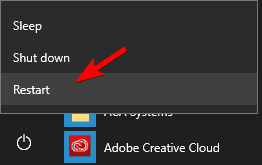
- Bus parodytas parinkčių sąrašas. Spustelėkite Trikčių šalinimas> Išplėstinės parinktys> Paleisties nustatymai.
- Dabar spustelėkite Perkrauti mygtuką.
- Kai kompiuteris bus paleistas iš naujo, pamatysite parinkčių sąrašą.
- Pasirinkite bet kurią versiją Saugus režimas paspausdami atitinkamą klavišą.
- Kai tik įvesite Saugus režimas, atlikite visus reikalingus nuskaitymus ir pabandykite pašalinti kenkėjiškas programas.
Kartais ši klaida gali atsirasti dėl faktinės kenkėjiškų programų infekcija, ir jei taip yra, turite atlikti išsamų nuskaitymą.
Be dabartinės antivirusinės programinės įrangos, patariama sistemai nuskaityti naudoti kitus įrankius. Norėdami būti tikri, kad jūsų sistema yra švari, patariame nuskaityti ją keliais įrankiais, kad būtumėte tikri.
Be to, prieš atliekant bet kokius didelius pakeitimus kompiuteryje, siūlome sukurti atsarginę duomenų kopiją. Patikrink Tai naudingas geriausių atsarginių kopijų įrankių sąrašas „Windows 10“ ir pasirinkite vieną iš ten.
7. Atnaujinkite probleminę programinę įrangą
Jei klaida atsiranda bandant paleisti konkrečią programinę įrangą savo kompiuteryje, galbūt norėsite pabandyti atnaujinti tą programą.
Keli vartotojai pranešė apie šią klaidą naudojant tam tikras programas, ir, jų teigimu, norint išspręsti problemą, turite atsisiųsti ir įdiegti naujausią šių programų versiją.
Kartais šiose programose gali būti keletas klaidų ir trikdžių, kurie gali sukelti šią klaidą, tačiau šios problemos galite išvengti atnaujindami jas.
8. Norėdami ištaisyti probleminį failą, naudokite komandų eilutę
- Paspauskite „Windows“ raktas + X ir pasirinkti Komandinė eilutė (Administratorius) iš meniu.
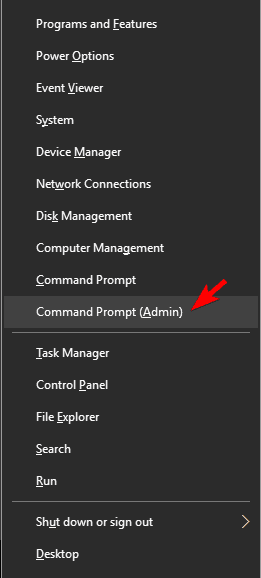
- Kartą Komandinė eilutė atsidaro, įveskite šias eilutes:
sfc / SCANFILE = C: windowsexplorer.exesfc / SCANFILE = C: WindowsSysWow64explorer.exe - Mes naudojom c: windowsexplorer.exe kaip pavyzdį, todėl būtinai pakeiskite jį teisingu kompiuterio keliu
Jei ši klaida paveikė tik vieną failą, galite ją ištaisyti naudodami komandų eilutę.
Keletas vartotojų pranešė apie problemas, susijusias su explorer.exe ir Operacija nebuvo sėkmingai baigta, nes faile yra virusas pranešimą, tačiau juos galite lengvai išspręsti atlikdami šiuos veiksmus:
Paleidus šias komandas, probleminis failas turėtų būti ištaisytas ir galėsite vėl jį pasiekti.
Ši klaida kartais gali atsirasti dėl sugadintų sistemos failų, o mūsų pavyzdyje mes parodėme, kaip naudoti SFC nuskaitymo taisyti tuos failus.
Mes naudojom c: windowsexplorer.exe kaip pavyzdį, todėl būtinai pakeiskite jį teisingu kompiuterio keliu. Darbą komandinėje eilutėje būtų daug lengviau perskaičius mūsų išsamus vadovas.
9. Atlikite švarų įkrovą
- Paspauskite „Windows“ raktas + R ir įeik msconfig.
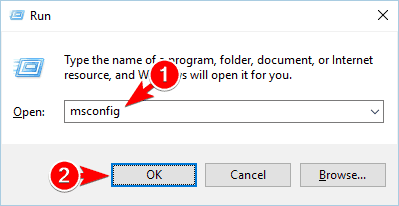
- Eiti į Paslaugos skirtuką, pažymėkite Slėpti visas „Microsoft“ paslaugas parinktį ir spustelėkite Viską išjungti.
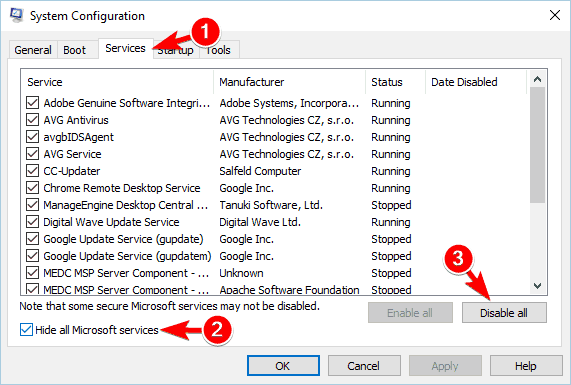
- Dabar eikite į Pradėti skirtuką ir spustelėkite Atviras Užduočių tvarkyklė.
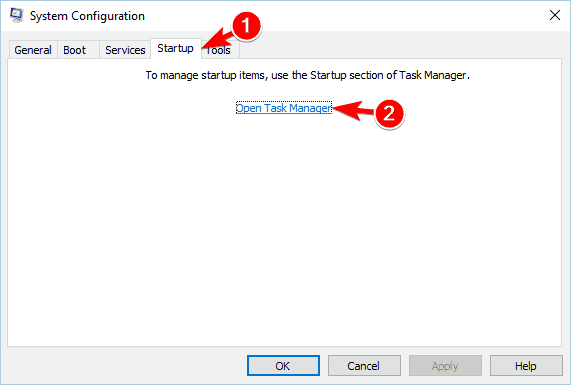
- Kada Užduočių tvarkyklė atsidaro, pamatysite visų paleisties programų sąrašą.
- Dešiniuoju pelės mygtuku spustelėkite kiekvieną programą sąraše ir pasirinkite Išjungti iš meniu.
- Pakartokite šį veiksmą visiems sąrašo įrašams.
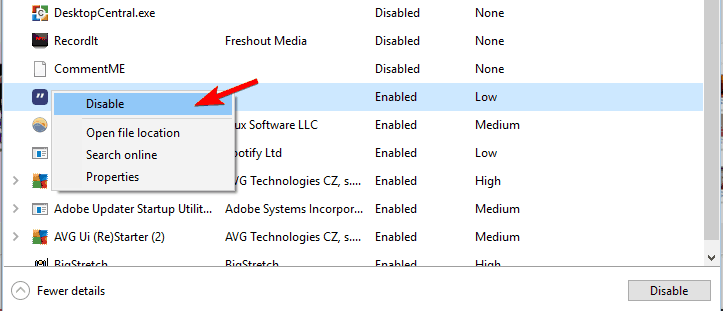
- Uždaryti Užduočių tvarkyklė ir grįžkite į Sistemos konfigūracija langas.
- Spustelėkite Taikyti ir Gerai kad išsaugotumėte pakeitimus.
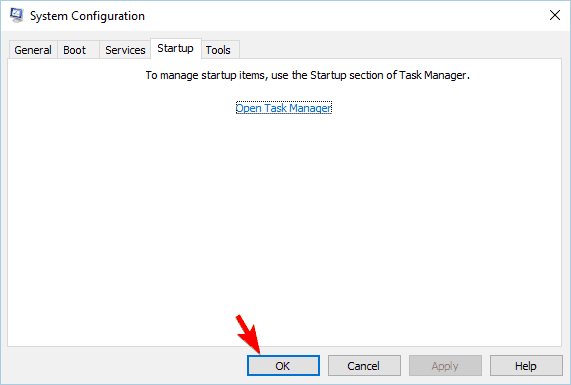
- Tai atlikę iš naujo paleiskite kompiuterį.
Kartais ši klaida gali pasirodyti jūsų kompiuteryje dėl trečiųjų šalių programų. Šios programos dažnai paleidžiamos su „Windows“ ir sukelia šią bei kitas klaidas.
Norėdami išspręsti šią problemą, turite atlikti „Clean boot“ ir rasti probleminę programą.
Jei išjungdami paleisties tarnybas ir programas problema išsprendžiama, turite dar kartą pakartoti šiuos veiksmus ir po vieną arba grupėmis įjungti paslaugas ir paleisties programas.
Įgalinę kiekvieną programų ar paslaugų rinkinį, turite iš naujo paleisti kompiuterį arba atsijungti ir vėl prisijungti prie „Windows 10“ profilio. Pakartokite šį veiksmą, kol rasite programą, kuri sukelia šią problemą.
Suradę, pašalinkite arba atnaujinkite į naujausią versiją ir patikrinkite, ar tai išsprendžia problemą.
10. Iš naujo nustatykite „Windows 10“
- Atidaryk Pradžios meniu, paspauskite Galia mygtuką, palaikykite nuspaudę klavišą „Shift“ ir spustelėkite Paleisti iš naujo.
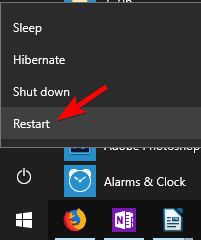
- Dabar pasirinkite Trikčių šalinimas> Iš naujo nustatyti šį kompiuterį> Pašalinti viską.
- Jei jūsų paprašys įdėti „Windows 10“ diegimo laikmeną, būtinai atlikite tai.
- Pasirinkite įdiegtą „Windows“ versiją ir spustelėkite Tik tas diskas, kuriame įdiegta „Windows“.
- Naudojant šią parinktį, tik jūsų sistemos diskas, daugeliu atvejų, C bus išvalytas. Tai reiškia, kad diegus bus pašalinti visi failai iš šio disko.
- Dabar pasirinkite Tiesiog pašalinkite mano failų parinktį.
- Dabar pamatysite pakeitimų, kurie bus atlikti atlikus atstatymą, sąrašą.
- Norėdami pradėti atstatymo procesą, spustelėkite Atstatyti mygtuką.
- Vykdykite ekrane pateikiamas instrukcijas, kad užbaigtumėte atstatymą.
Pastaba: turime paminėti, kad šis sprendimas pašalins visus failus iš jūsų sistemos, todėl labai rekomenduojama sukurti visų svarbių failų atsargines kopijas.
Šis sprendimas taip pat pašalins visas įdiegtas programas, todėl turėsite jas įdiegti dar kartą. Norėdami atlikti šį sprendimą, jums gali prireikti „Windows 10“ diegimo laikmenos, todėl sukurkite ją naudodami Medijos kūrimo įrankis.
Iš naujo nustatę „Windows 10“, turėsite švarų „Windows“ diegimą ir klaida turėtų būti ištaisyta. Jei sistemos atkūrimas nebuvo sėkmingai užbaigtas, pataisykite tai išsamus vadovas.
ERROR_VIRUS_INFECTED klaida ir Operacija nebuvo sėkmingai baigta, nes faile yra virusas pranešimas gali sukelti daug problemų jūsų kompiuteryje.
Kai kuriais atvejais šias klaidas gali sukelti klaidingas pavojaus signalas, tačiau turėtumėte sugebėti išspręsti šią problemą naudodami vieną iš mūsų sprendimų.
 Vis dar kyla problemų?Ištaisykite juos naudodami šį įrankį:
Vis dar kyla problemų?Ištaisykite juos naudodami šį įrankį:
- Atsisiųskite šį kompiuterio taisymo įrankį įvertintas puikiai „TrustPilot.com“ (atsisiuntimas prasideda šiame puslapyje).
- Spustelėkite Paleiskite nuskaitymą rasti „Windows“ problemų, kurios gali sukelti kompiuterio problemų.
- Spustelėkite Taisyti viską išspręsti patentuotų technologijų problemas (Išskirtinė nuolaida mūsų skaitytojams).
„Restoro“ atsisiuntė 0 skaitytojų šį mėnesį.
Dažnai užduodami klausimai
Kartais ši klaida gali atsirasti dėl tikros kenkėjiškos programos infekcijos. Mes primygtinai siūlome jums naudokite specialų kenkėjiškų programų pašalinimo įrankį iš šio naudingo sąrašo atlikti išsamų sistemos nuskaitymą.
Pradėkite trikčių šalinimą atnaujindami antivirusinį sprendimą. Tęskite tai išsamų žingsnis po žingsnio pataisymų sąrašą.
Antivirusinė programinė įranga nuolat atnaujinama. Kai kurie iš šių atnaujinimų juos patobulina, kai kurie - dar labiau. Būkite tikri, mes sudarė atnaujintas sąrašas su geriausia antivirusine programine įranga skirta „Windows 10“.